Εάν θέλετε να συγχρονίσετε τα τοπικά κοινόχρηστα αρχεία με το SharePoint Online, συνεχίστε να διαβάζετε παρακάτω. Από προεπιλογή το SharePoint Online, σας δίνει τη δυνατότητα συγχρονίστε τα αρχεία του SharePoint στον υπολογιστή σας χρησιμοποιώντας την εφαρμογή OneDrive. Ωστόσο, ενώ η εφαρμογή OneDrive είναι μια καλή επιλογή για συγχρονισμό αρχείων SharePoint στον υπολογιστή σας, δεν έχει τη δυνατότητα συγχρονισμού αρχείων μεταξύ του SharePoint Διαδικτυακό και κοινόχρηστο διακομιστή αρχείων τοπικού διακομιστή ή για αποθήκευση και συγχρονισμό των αρχείων του SharePoint σε άλλη θέση (ή δίσκο) στον υπολογιστή σας (εκτός από τον τοπικό χρήστη ντοσιέ).
Σε αυτό το σεμινάριο, θα μάθετε πώς να:
- Μεταφέρετε τοπικά αρχεία ή αρχεία από διακομιστή αρχείων εσωτερικής εγκατάστασης στο SharePoint Online.
- Συγχρονίστε μεμονωμένους φακέλους (τοπικά αρχεία, τοπικά κοινά στοιχεία διακομιστή αρχείων ή κοινόχρηστα στοιχεία δικτύου), με το SharePoint, χρησιμοποιώντας το SynToy εργαλείο συγχρονισμού από τη Microsoft.
- Πρόγραμμα SyncToy να εκτελείται αυτόματα για να συγχρονίζετε τα αρχεία Local και SharePoint κάθε μέρα. *
* Σημείωση:SynToy δεν παρέχει διεπαφή χρήστη για τον προγραμματισμό του συγχρονισμού μεταξύ των επιλεγμένων φακέλων, Ωστόσο, μπορείτε να προγραμματίσετε να εκτελείται αυτόματα, δημιουργώντας μια προγραμματισμένη εργασία στα Windows (δείτε βήμα-3 παρακάτω).
Πώς να συγχρονίσετε το SharePoint Online με τοπικά κοινόχρηστα αρχεία με το SyncToy.
Βήμα 1. Αντιστοιχίστε το SharePoint ως μονάδα δίσκου δικτύου στην Εξερεύνηση αρχείων.
Το πρώτο βήμα για τη μετεγκατάσταση και τον συγχρονισμό των αρχείων σας από τον υπολογιστή σας ή το δίκτυό σας, στο SharePoint Online, είναι να αντιστοιχίσετε ως μονάδα δίσκου δικτύου, τη βιβλιοθήκη εγγράφων του SharePoint στην Εξερεύνηση αρχείων. Για αυτήν την εργασία, ακολουθήστε τις οδηγίες σε αυτό το σεμινάριο: Πώς να αντιστοιχίσετε το SharePoint ως μονάδα δίσκου δικτύου στην Εξερεύνηση αρχείων.
Βήμα 2. Αντιγράψτε και συγχρονίστε τοπικά αρχεία στο SharePoint χρησιμοποιώντας το βοηθητικό πρόγραμμα SyncToy.
Αφού αντιστοιχίσετε τη βιβλιοθήκη των εγγράφων του SharePoint σε μια μονάδα δίσκου δικτύου, ήρθε η ώρα να συγχρονίσετε όλα τα τοπικά σας αρχεία στο SharePoint Online, χρησιμοποιώντας το βοηθητικό πρόγραμμα SyncToy. *
* Σημείωση: Εάν θέλετε, μπορείτε να χρησιμοποιήσετε οποιοδήποτε άλλο βοηθητικό πρόγραμμα ή ένα πρόγραμμα δημιουργίας αντιγράφων ασφαλείας (π.χ. το SyncBackPro), για να αντιγράψετε τα τοπικά αρχεία σας στο SharePoint ή για να συγχρονίσετε τα αρχεία του SharePoint με τα τοπικά σας αρχεία.
1. Κατεβάστε και εγκαταστήστε το SyncToy 2.1 βοηθητικό πρόγραμμα από το Επίσημο Κέντρο λήψης της Microsoft ή από εδώ.
2. Εκτελέστε το SyncToy και επιλέξτε στην πρώτη οθόνη Δημιουργία νέου ζεύγους φακέλων.
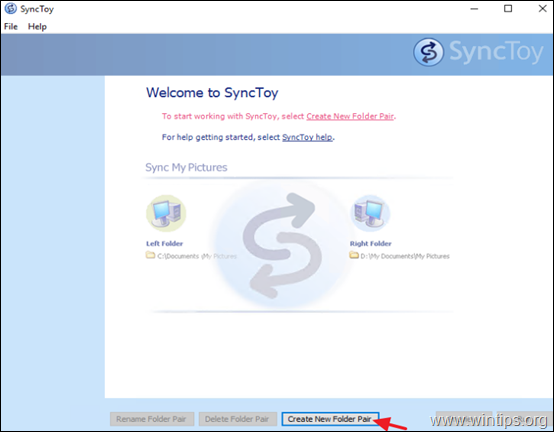
3. Στην επόμενη οθόνη, κάντε κλικ στο Ξεφυλλίζω και επιλέξτε ποιους φακέλους από τον υπολογιστή σας (ή το τοπικό σας Δίκτυο)* θέλετε να συγχρονίσετε με τη Βιβλιοθήκη Online Documents SharePoint.
* Σημείωση: Για να συγχρονίσετε τα κοινόχρηστα στοιχεία δικτύου, αντιστοιχίστε πρώτα τον Κοινόχρηστο φάκελο ως μονάδα δίσκου δικτύου στην Εξερεύνηση αρχείων.
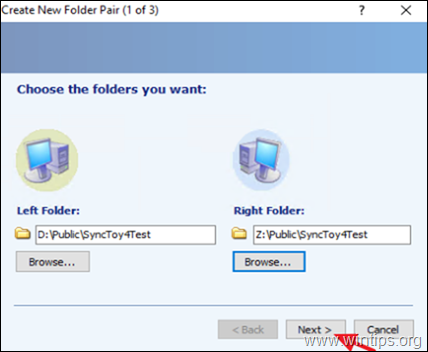
4. ΑΣΕ το Συγχρονίζω επιλεγμένη επιλογή και κάντε κλικ Επόμενο.
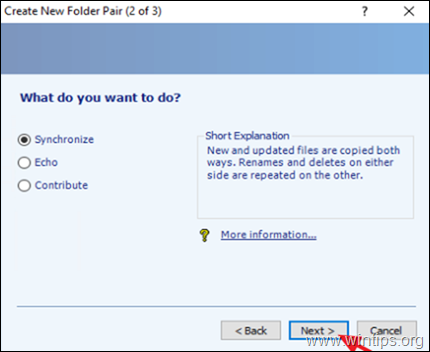
5. Τώρα πληκτρολογήστε ένα αναγνωρίσιμο "Όνομα ζεύγους φακέλων" και κάντε κλικ Φινίρισμα.
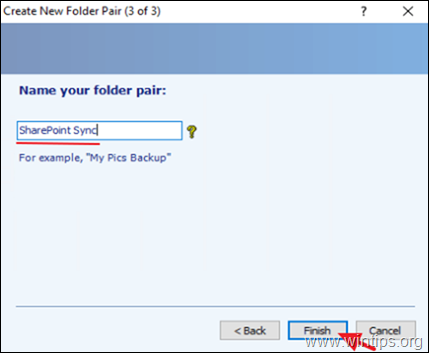
6. Τέλος κάντε κλικ στο Τρέξιμο κουμπί για να ξεκινήσει αμέσως ο συγχρονισμός του επιλεγμένου φακέλου στο SharePoint Online ή συνεχίστε στο βήμα 3 για να προγραμματίσετε τον συγχρονισμό να εκτελεστεί στο μέλλον.
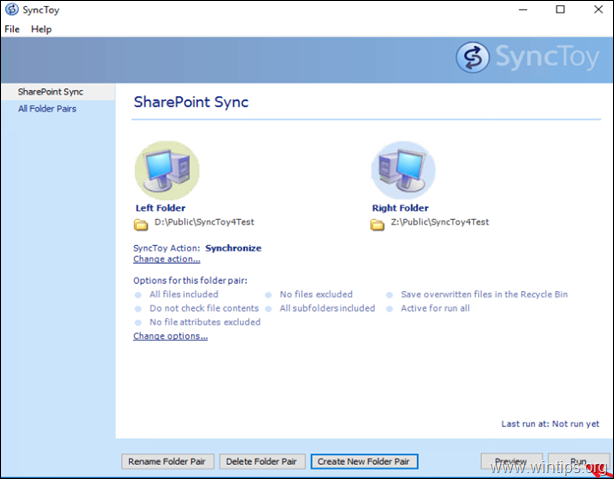
7. Περιμένετε να ολοκληρωθεί ο συγχρονισμός και μόλις γίνει αυτό, θα δείτε ένα νέο παράθυρο που σας ενημερώνει για τα αποτελέσματα συγχρονισμού.
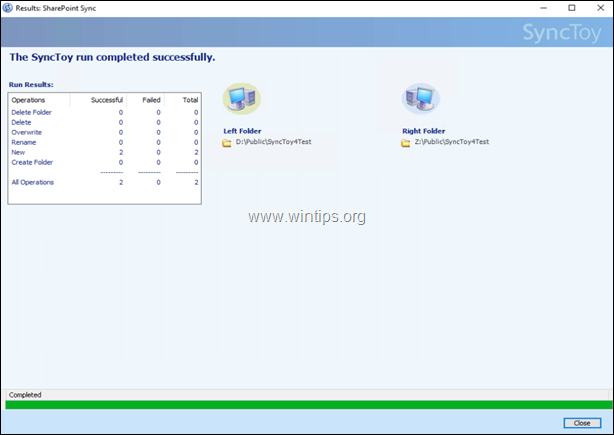
Βήμα 3. Προγραμματίστε το SyncToy να εκτελείται σε συγκεκριμένη ώρα.
Εάν θέλετε να εκτελέσετε τον συγχρονισμό σε μια συγκεκριμένη ώρα ή εάν θέλετε το SyncToy να εκτελείται αυτόματα σε περιοδικά διαστήματα, ακολουθήστε τα παρακάτω βήματα:
1. Στο πλαίσιο αναζήτησης, πληκτρολογήστε: προγραμματιστής εργασιών
2. Ανοιξε Προγραμματιστής εργασιών

3. Από Δράση επιλογή μενού Δημιουργία Βασικής Εργασίας.
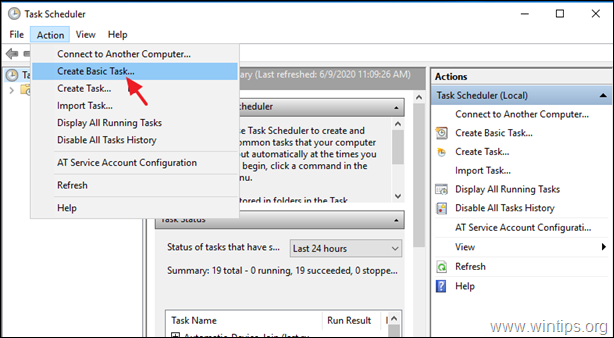
4. Στον οδηγό Created Basic Task, πληκτρολογήστε ένα αναγνωρίσιμο όνομα για την εργασία (π.χ. "SharePoint Sync") και κάντε κλικ Επόμενο.
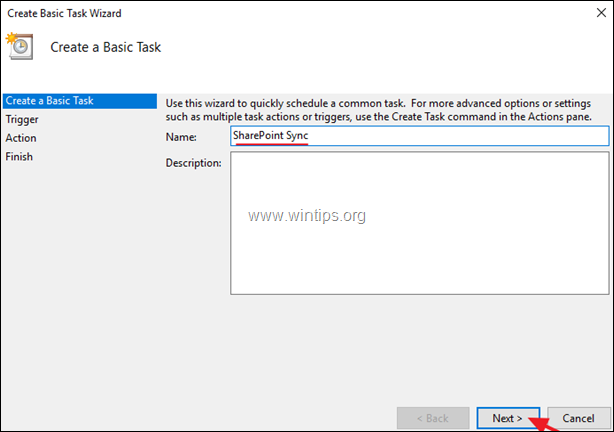
5. Στις Επιλογές ενεργοποίησης, επιλέξτε πότε θέλετε να εκτελείται η εργασία (π.χ. "Καθημερινά") και κάντε κλικ Επόμενο.
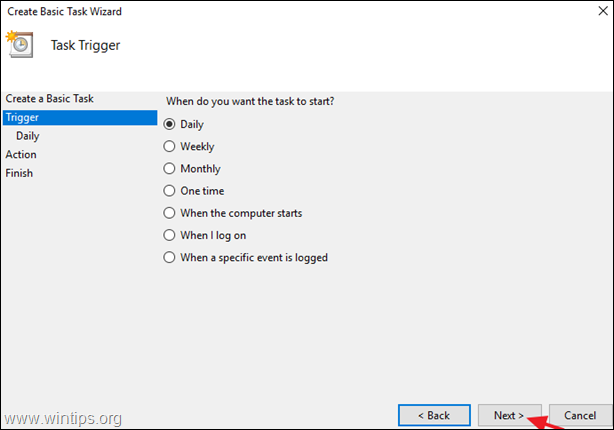
6. Ρυθμίστε την ώρα και την ημερομηνία έναρξης και, στη συνέχεια, επιλέξτε πότε θέλετε να επαναληφθεί η διαδικασία συγχρονισμού. Όταν τελειώσετε, κάντε κλικ Επόμενο.
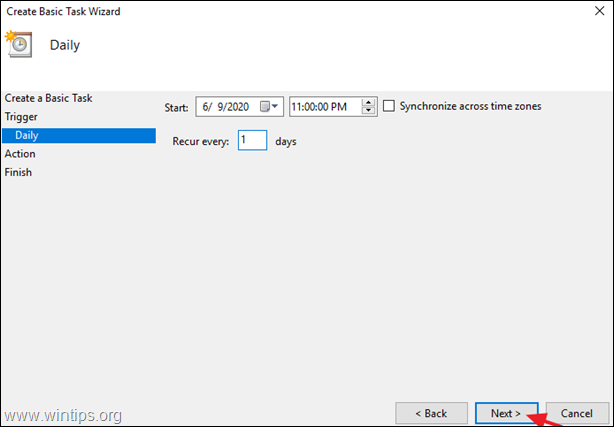
7. Στις επιλογές "Ενέργεια", επιλέξτε Ξεκινήστε ένα πρόγραμμα.
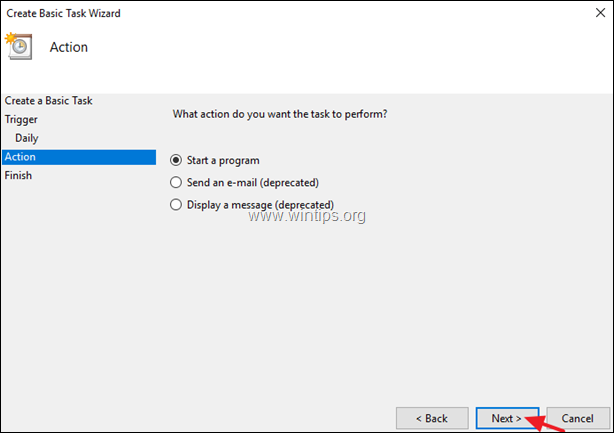
8. Στην επόμενη οθόνη, κάντε κλικ Ξεφυλλίζω, εντοπίστε και επιλέξτε το SynToyCmd και κάντε κλικ Ανοιξε.
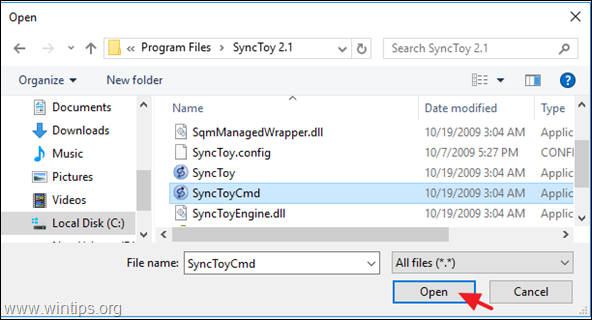
9. στον τύπο πλαισίου «Προσθήκη ορισμάτων». -Ρ για να εκτελέσετε όλα τα ενεργά ζεύγη φακέλων ή, εάν θέλετε να εκτελέσετε μόνο ένα από τα ενεργά ζεύγη, πληκτρολογήστε: – R "Όνομα ζεύγους φακέλων".* Όταν τελειώσετε, κάντε κλικ Επόμενο.
* π.χ. Εάν το όνομα του ζεύγους φακέλων είναι "PublicPair", πληκτρολογήστε: -R "PublicPair"
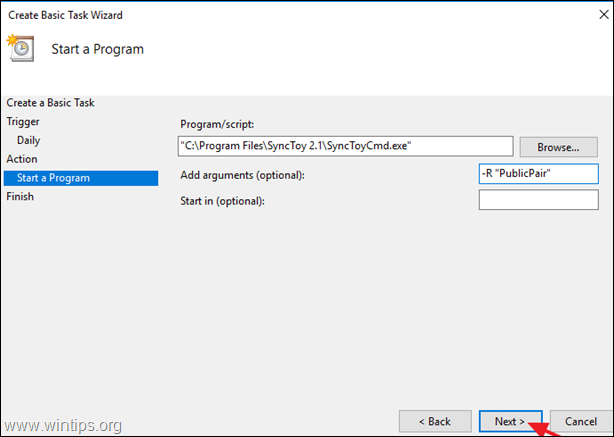
11. Τέλος, κάντε κλικ Φινίρισμα για να αποθηκεύσετε τη νέα προγραμματισμένη εργασία.
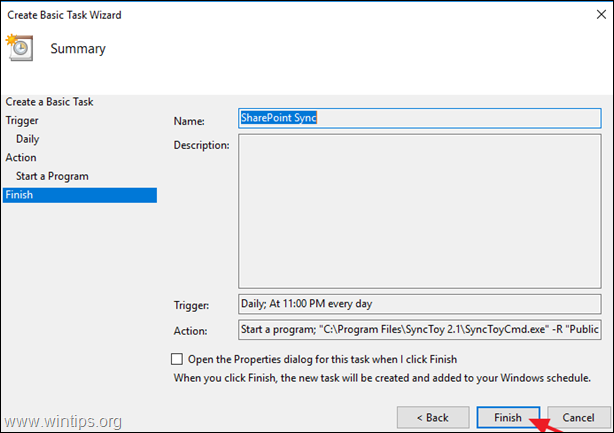
Αυτό είναι! Πείτε μου αν αυτός ο οδηγός σας βοήθησε αφήνοντας το σχόλιό σας σχετικά με την εμπειρία σας. Κάντε like και κοινοποιήστε αυτόν τον οδηγό για να βοηθήσετε άλλους.